MSI Afterburner: Ausgegraute Optionen reparieren
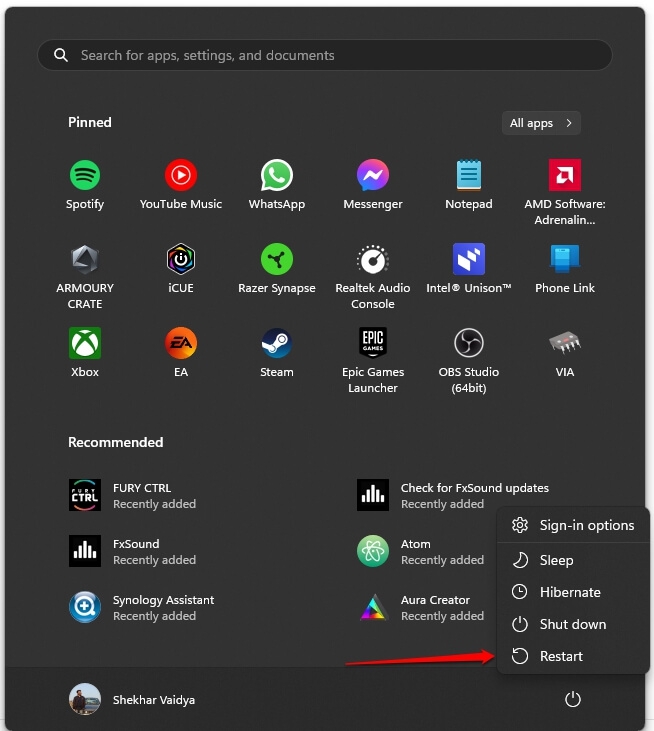
Wenn MSI Afterburner Optionen ausgegraut oder deaktiviert anzeigt, prüfen Sie zuerst Neustart, Administratorrechte, die Afterburner-Einstellungen (Voltage Unlock), Grafiktreiber und kompatible Skins. In vielen Fällen lösen ein Neustart, das Aktivieren von „Unlock Voltage“ in den Einstellungen oder das Aktualisieren des Treibers das Problem. Weiter unten finden Sie eine ausführliche Schritt-für-Schritt-Anleitung, Checklisten für verschiedene Rollen, einen Entscheidungsbaum und ein kurzes Playbook zur schnellen Problemlösung.
Warum erscheinen Optionen als ausgegraut oder deaktiviert?
MSI Afterburner kann aus verschiedenen Gründen Optionen ausgrauen oder deaktivieren. Hier die häufigsten Ursachen und kurze Erklärungen:
- Administrative Rechte fehlen: Einige Funktionen benötigen erhöhte Rechte, um auf Hardware-nahe Einstellungen zuzugreifen.
- Treiberprobleme: Veraltete oder inkompatible Grafiktreiber verhindern, dass Afterburner Sensoren oder Steuerungen nutzt.
- Kompatibilitätsprobleme mit GPU-Modellen: Manche Kartenhersteller sperren bestimmte Steuerungen für bestimmte Modelle ab.
- Hardware-Limits durch Hersteller: BIOS- oder Firmware-Einschränkungen verhindern das Anheben von Spannung oder Taktraten.
- Softwarefehler oder fehlerhafte Skins: Custom-Skins oder Bugs in einer Afterburner-Version können UI-Elemente deaktivieren.
- Hintergrundprogramme: Sicherheitstools oder Overwatch-Programme blockieren Zugriffe auf GPU-APIs.
Wichtig: Nicht alle ausgegrauten Elemente bedeuten einen Fehler. Manche Optionen sind unter bestimmten Hardware- oder Treiberversionen bewusst deaktiviert.
Schnellübersicht der Lösungen
- Computer neu starten.
- MSI Afterburner als Administrator ausführen.
- In Afterburner „Unlock Voltage Control/Monitoring“ aktivieren.
- Aktuelle Afterburner- und Treiberversionen installieren.
- Test mit einem grafikintensiven Spiel oder Tool durchführen.
- Grafikkartentreiber neu installieren (saubere Installation).
- Custom-Skins entfernen oder neu installieren.
- Hardware- und BIOS-Einstellungen prüfen.
Maßnahmen im Detail
1. Neustart des Rechners
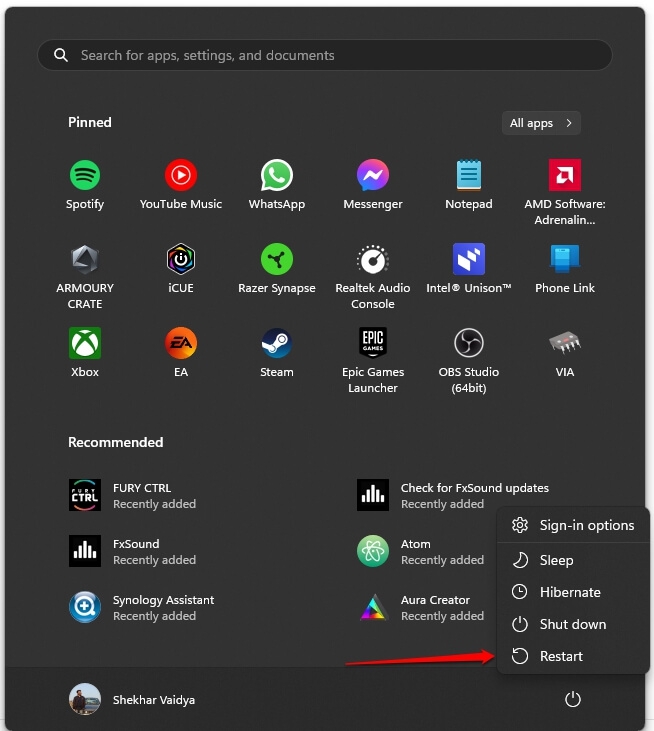
Ein Neustart behebt temporäre Konflikte zwischen Prozessen, die GPU-bezogene Schnittstellen blockieren können. Starten Sie den Computer neu und prüfen Sie, ob Afterburner danach die Optionen freigibt.
Wichtig: Nach Treiberinstallationen oder Änderungen an BIOS/UEFI ist ein Neustart zwingend.
2. Theme/Skin von Afterburner ändern
Visuelle Fehler durch Skins können UI-Elemente unsichtbar oder deaktiviert erscheinen lassen. So ändern Sie das Skin:
- Öffnen Sie MSI Afterburner.
- Gehen Sie zu Einstellungen.
- Oben im Fenster wählen Sie Benutzeroberfläche.
- Unter User Interface Skinning Properties wählen Sie Skin und bestätigen mit OK.
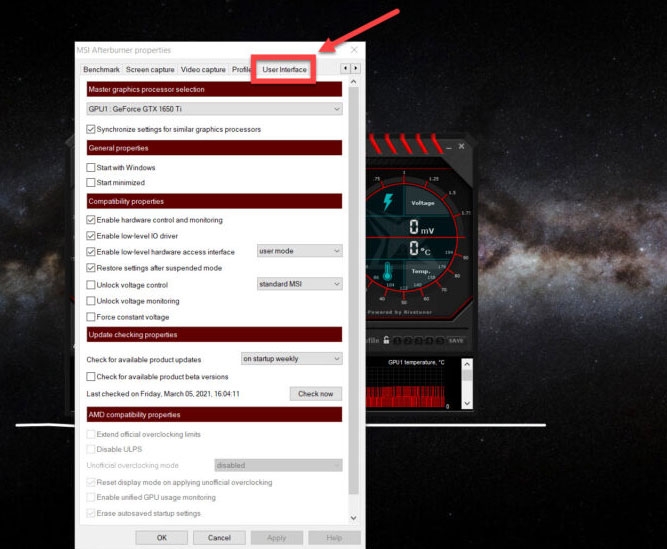
Wenn Sie einen benutzerdefinierten Skin installiert haben, extrahieren Sie die Skin-Dateien (.xml und .png) und legen Sie sie in das Skins-Verzeichnis von Afterburner (normalerweise C:/Program Files (x86)/MSI Afterburner/Skins). Danach wählen Sie den Skin in den Einstellungen aus.
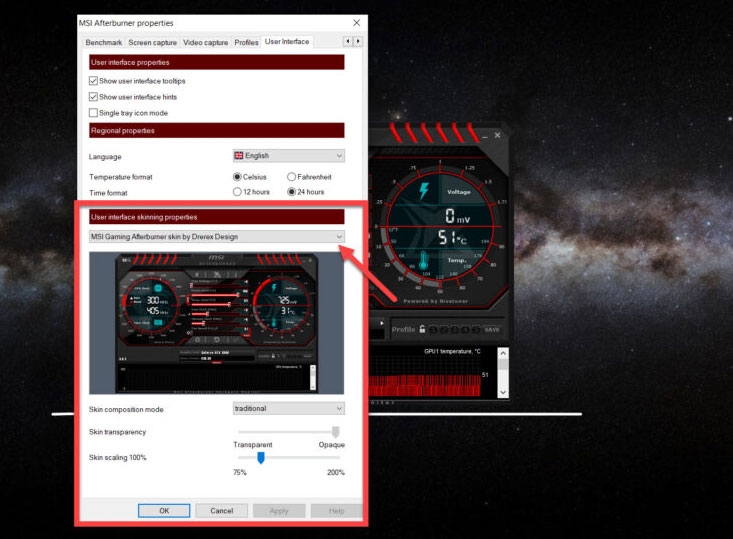
Hinweis: Testen Sie nach dem Entfernen oder Wechseln des Skins, ob die Optionen wieder aktiv sind.
3. Optionen in Afterburner freischalten
Viele ausgegraute Optionen hängen direkt von internen Schaltern in den Einstellungen ab. So schalten Sie Spannungs- und Überwachungsoptionen frei:
- Öffnen Sie MSI Afterburner.
- Gehen Sie zu Einstellungen.
- Wechseln Sie zum Reiter Allgemein.
- Aktivieren Sie die Kontrollkästchen Unlock Voltage Control und Unlock Voltage Monitoring.
- Bestätigen Sie mit OK und starten Sie die App neu.
Nachdem Sie die Optionen freigeschaltet haben, prüfen Sie, ob zuvor ausgegraute Regler verfügbar sind.
Wichtig: Volt-Modifikation kann Risiken für Stabilität und Lebensdauer der GPU mit sich bringen. Machen Sie sich mit den Konsequenzen vertraut und arbeiten Sie vorsichtig.
4. Aktuelle Afterburner-Version herunterladen und installieren
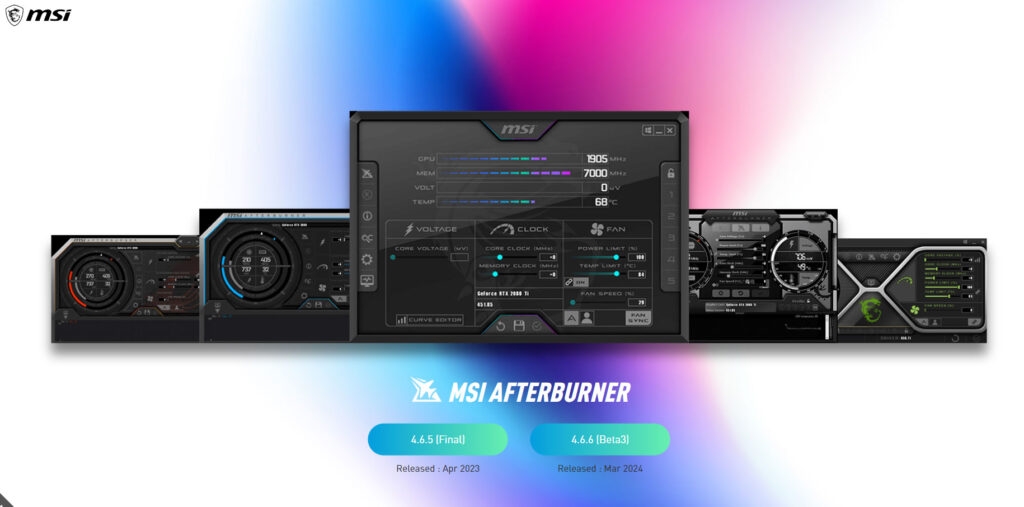
Eine veraltete Afterburner-Version kann Bugs oder Kompatibilitätsprobleme enthalten. So installieren Sie die aktuelle Version:
- Öffnen Sie einen Webbrowser.
- Besuchen Sie die offizielle MSI Afterburner-Webseite (Überprüfung über die Suche: “MSI Afterburner download”).
- Laden Sie die neueste Version herunter.
- Doppelklicken Sie die Datei MSIAfterburnerSetup.exe und folgen Sie dem Installationsassistenten.
- Starten Sie Afterburner nach der Installation neu.
Wenn Sie Custom-Skins verwenden, installieren Sie diese erneut in das Skins-Verzeichnis (siehe Skin-Abschnitt oben) und wählen Sie die Skin in den Einstellungen aus.
5. Ressourcenintensive Anwendung starten (Prüfung der Überwachung)
Wenn Afterburner nur dann korrekt funktioniert, wenn die GPU unter Last steht, deutet das auf Erkennungs- oder Messschwellen hin. Testen Sie wie folgt:
- Starten Sie ein aktuelles Spiel oder eine GPU-intensive Anwendung (z. B. Video-Encoder, Benchmark-Tool).
- Starten Sie MSI Afterburner.
- Aktivieren Sie Echtzeitüberwachung.
- Beobachten Sie Metriken wie GPU-Temperatur, GPU-Auslastung, CPU-Auslastung und RAM-Nutzung.
Wenn Afterburner unter Last Werte anzeigt, sind die Sensoren grundsätzlich funktionstüchtig. Falls nicht, fahren Sie mit Treiber- und Hardwareprüfungen fort.
6. Grafikkartentreiber neu installieren (saubere Installation)
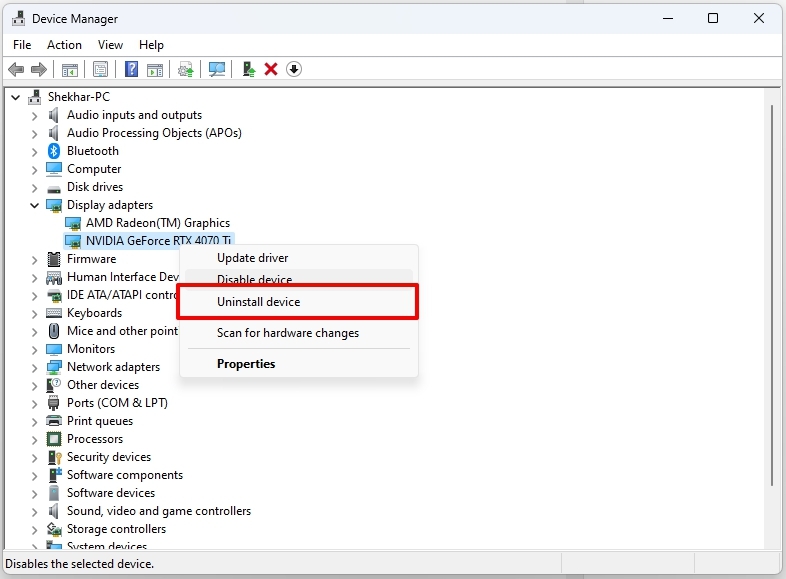
Treiberprobleme sind eine der häufigsten Ursachen für ausgegraute Optionen. So deinstallieren und installieren Sie den Grafiktreiber neu:
- Öffnen Sie Geräte-Manager (Windows + X → Geräte-Manager).
- Erweitern Sie Anzeigeadapter.
- Rechtsklick auf Ihre GPU → Gerät deinstallieren.
- Folgen Sie den Anweisungen, um den Treiber zu entfernen.
- Starten Sie den Rechner neu.
- Besuchen Sie die Herstellerseite Ihrer GPU (NVIDIA oder AMD) und laden Sie den neuesten Treiber für Ihr Modell herunter.
- Installieren Sie den Treiber. Wählen Sie wenn möglich eine saubere Installation (Clean Install) oder verwenden Sie ein Tool des Herstellers zur Treiberentfernung vor Neuinstallation.
- Nach Installation Rechner neu starten und Afterburner prüfen.
Hinweis: Für manche Systeme ist es sinnvoll, vor Neuinstallation ein Deinstallationswerkzeug (z. B. Display Driver Uninstaller) zu nutzen, um verbleibende Treiberreste zu entfernen.
Entscheidungshilfe: Welcher Schritt als Nächstes?
flowchart TD
A[Problem: Optionen ausgegraut] --> B{Wurde der Rechner neu gestartet?}
B -- nein --> C[Neustart durchführen]
B -- ja --> D{Afterburner als Admin ausgeführt?}
D -- nein --> E[Rechtsklick → Als Administrator ausführen]
D -- ja --> F{Unlock Voltage aktiviert?}
F -- nein --> G[In Einstellungen Unlock Voltage aktivieren und App neu starten]
F -- ja --> H{Aktuelle Afterburner-Version installiert?}
H -- nein --> I[Afterburner updaten]
H -- ja --> J{Treiber aktuell?}
J -- nein --> K[Treiber neu installieren]
J -- ja --> L{Custom-Skin aktiv?}
L -- ja --> M[Skin entfernen/Standard-Skin wählen]
L -- no --> N[Support kontaktieren oder Hardware prüfen]
C --> D
E --> F
G --> H
I --> J
K --> LDieser Entscheidungsbaum hilft, systematisch vorzugehen: zuerst einfache Schritte, dann tiefergehende Maßnahmen.
Playbook: Schritt-für-Schritt-Standardverfahren (SOP)
Ziel: Ausgegraute Option in MSI Afterburner beheben. Zeitaufwand: 10–60 Minuten, abhängig von Treiber- und Installationszeiten.
- Kurztest: Afterburner schließen → Rechner neu starten → Afterburner als Administrator starten.
- If Problem persists: Einstellungen öffnen → Allgemein → Unlock Voltage Control & Unlock Voltage Monitoring aktivieren → OK → App neu starten.
- Wenn Option weiterhin ausgegraut: Afterburner-Version prüfen → ggf. updaten.
- Treiber prüfen: Geräte-Manager → Anzeigeadapter → Treiber deinstallieren → Neustart → Neuinstallation vom Hersteller.
- Skin prüfen: Benutzerdefinierte Skins entfernen und auf Standard-Skin wechseln.
- Belastungstest: GPU-intensive Anwendung starten → Überwachung prüfen.
- Wenn alle Schritte fehlschlagen: BIOS/Firmware-Einstellungen prüfen, GPU im anderen System testen, Support kontaktieren.
Kriterien zur Ablaufkontrolle: Protokollieren Sie vor/nach jedem Schritt, welche Optionen verfügbar sind und ob Systemstabilität gegeben ist.
Rollenspezifische Checklisten
Gamer
- Afterburner als Administrator starten.
- Unlock Voltage aktivieren (nur wenn nötig).
- GPU-Treiber aktuell halten.
- Vor Übertakten Belastungstest durchführen.
Systembauer / DIY-Enthusiasten
- BIOS/UEFI auf aktuelle Version prüfen.
- GPU im anderen Rechner testen.
- Clean-Install des Grafikkartentreibers durchführen.
- Rücksetzpunkt/System-Backup vor größeren Änderungen erstellen.
IT-Support / Helpdesk
- Remote-Session starten und Rechte prüfen.
- Geräte-Manager und Treiber-Version protokollieren.
- Prüflauf mit Standard-Skin und ohne Drittprogramme.
- Wenn möglich, Logs sammeln und an Hersteller-Support weiterleiten.
Wann diese Lösungen nicht helfen (Gegenbeispiele)
- Herstellerseitig gesperrte Funktionen: Manche Laptop- oder OEM-GPUs sperren Spannungskontrolle fest in BIOS/UEFI.
- Hardware-Defekt: Wenn Sensoren defekt sind, zeigt Afterburner keine Werte an, egal welche Software installiert ist.
- Betriebssystem-Inkompatibilität: Alte Windows-Builds können bestimmte APIs nicht bereitstellen.
In diesen Fällen sind Softwarelösungen begrenzt. Prüfen Sie BIOS-Einstellungen, Kontakt zum Gerätehersteller und ggf. Hardwaretausch.
Sicherheits- und Datenschutzhinweise
- Administrative Rechte erlauben Software tiefen Zugriff auf Ihr System. Nutzen Sie nur vertrauenswürdige Downloads.
- Voltage-Unlock und Spannungsänderungen können die Lebensdauer der GPU reduzieren oder die Stabilität beeinträchtigen. Änderungen schrittweise und mit Tests vornehmen.
- Afterburner sammelt lokale Hardware-Metriken; geben Sie keine Telemetrie weiter, wenn Sie Datenschutzbedenken haben.
Kompatibilität und Migrationshinweise
- Achten Sie auf Kompatibilität zwischen Afterburner-Version, GPU-Hersteller (NVIDIA/AMD) und Windows-Version.
- Bei Umzug von älteren Systemen: Notieren Sie Treiberversionen und benutzte Skins, um nach Migration schnell wiederherstellen zu können.
- Laptop-GPUs unterliegen häufig OEM-BIOS-Beschränkungen. Desktop-GPUs bieten meist mehr Freiheiten.
Testfälle und Akzeptanzkriterien
Testfälle
- Start Afterburner ohne Administrator → UI-Optionen prüfen.
- Start Afterburner mit Administrator → UI-Optionen prüfen.
- Unlock Voltage aktivieren → Regler sichtbar und veränderbar?
- GPU-Last erzeugen (Spiel/Benchmark) → Sensoren zeigen Werte in Echtzeit.
Akzeptanzkriterien
- Zuvor ausgegraute Optionen sind sichtbar und reagieren auf Eingaben.
- Afterburner zeigt während Lastüberwachung plausible Werte (Temperatur, Auslastung).
- Keine Instabilitäten oder Abstürze nach Änderungen.
Kurz-Glossar
- Unlock Voltage: Option, um Spannungssteuerung und -überwachung freizugeben.
- Skin: Visuelle Oberfläche von Afterburner.
- Clean Install: Saubere Neuinstallation eines Treibers ohne alte Reste.
Fazit
Ausgegraute oder deaktivierte Optionen in MSI Afterburner sind häufig auf fehlende Rechte, Treiberprobleme, inkompatible Skins oder BIOS-/Herstellerrestriktionen zurückzuführen. Beginnen Sie mit einfachen Schritten wie Neustart und Administrator-Ausführung. Arbeiten Sie sich systematisch durch Unlock-Optionen, Skin- und Treiberprüfungen. Nutzen Sie das Playbook und die RollencChecklisten, um wiederkehrende Probleme effizient zu beheben.
Vielen Dank fürs Lesen. Wenn Sie weitere Fragen haben oder ein spezielles System konfigurieren möchten, hinterlassen Sie gern einen Kommentar.
Weiterlesen:
- Wie man den Fehler „Ihr PC muss repariert werden“ behebt (deutscher Artikel).
- 10+ beste Windows-Cleaner-Tools (kostenlos und kostenpflichtig).
- Wie man HDD- und SSD-Gesundheit in Windows prüft.
Ähnliche Materialien

Podman auf Debian 11 installieren und nutzen
Apt-Pinning: Kurze Einführung für Debian

FSR 4 in jedem Spiel mit OptiScaler
DansGuardian + Squid (NTLM) auf Debian Etch installieren

App-Installationsfehler auf SD-Karte (Error -18) beheben
